使用3DMax创建蘑菇灯模型教程
溜溜自学 室内设计 2020-12-17 浏览:1184
3DMax是一款功能强大的三维模型制作软件,该使用软件不仅可以创建三维模型,也可以制作三维动画,利用该软件创建模型时,其方法多种多样,非常灵活,下面小编就来使用该软件来制作一盏蘑菇灯模型,希望能帮助到有需要的人。
想要更深入的了解“3DMax”可以点击免费试听溜溜自学网课程>>
工具/软件
电脑型号:联想(Lenovo)天逸510S; 系统版本:联想(Lenovo)天逸510S; 软件版本:3DMax2014
方法/步骤
第1步
打开3ds max这款软件,进入3ds max的操作界面,如图所示:
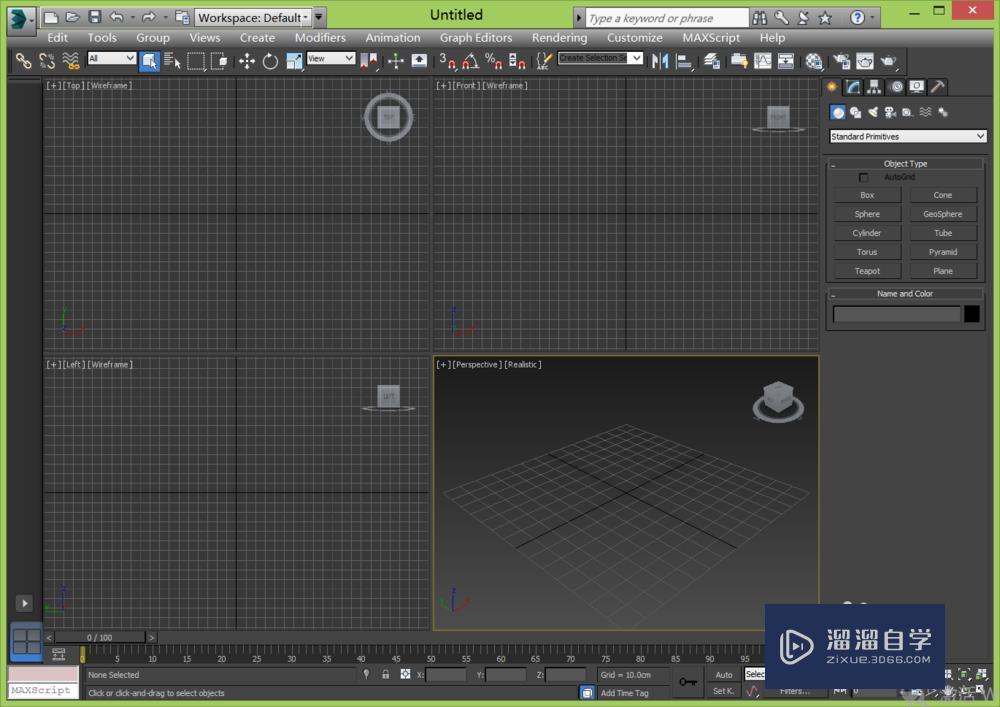
第2步
在该界面内找到shapes选项,如图所示:
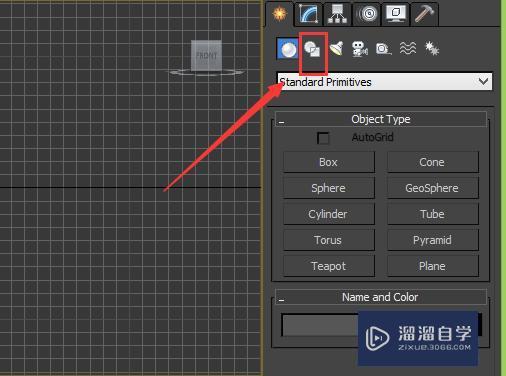
第3步
点击shapes选项,在其内找到line命令,如图所示:
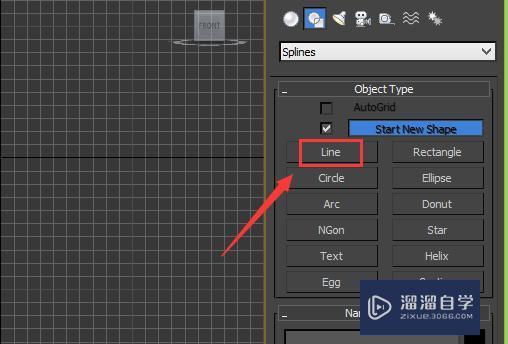
第4步
点击line命令,在left视图里绘制一条曲线,如图所示:
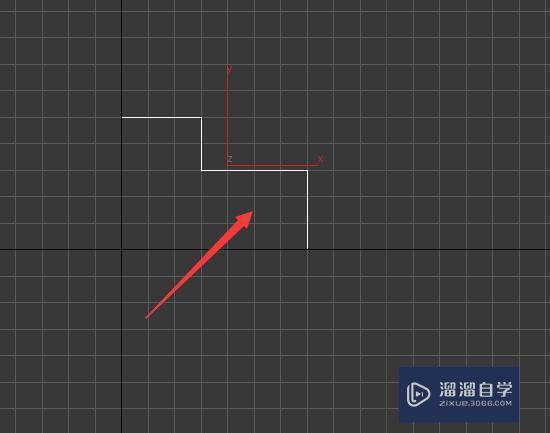
第5步
选择刚刚绘制的曲线,找到修改命令,为该直线添加edit spline修改器,如图所示:
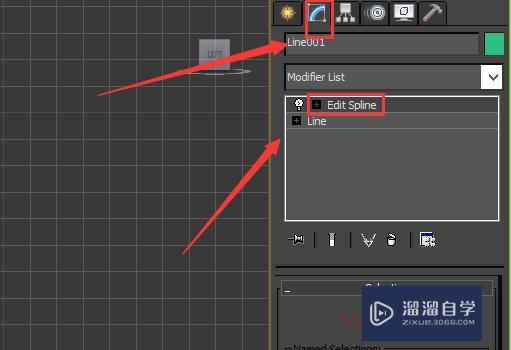
第6步
按下键盘上的数字1键进入点子层级,选择曲线的一个点,如图所示:
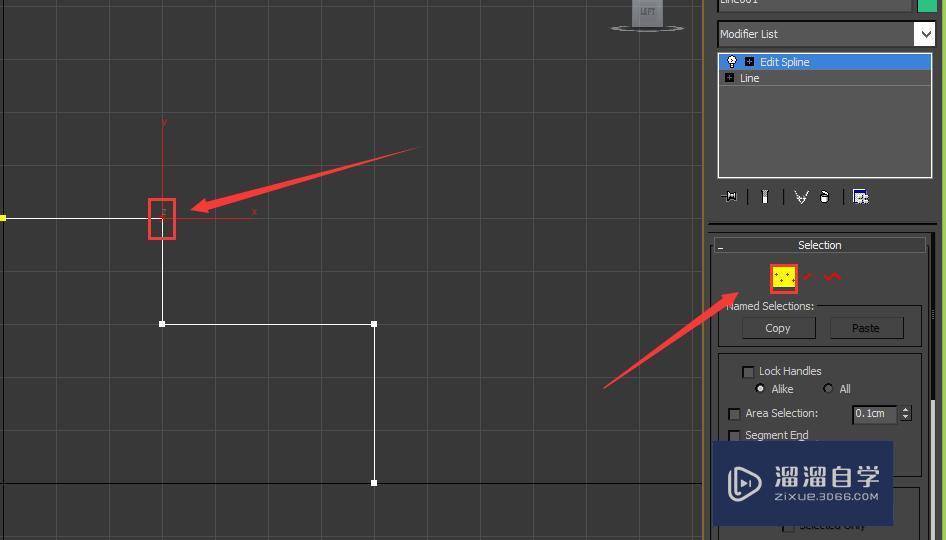
第7步
在其编辑区域里找到fillet选项,并调节其值为10,如图所示:
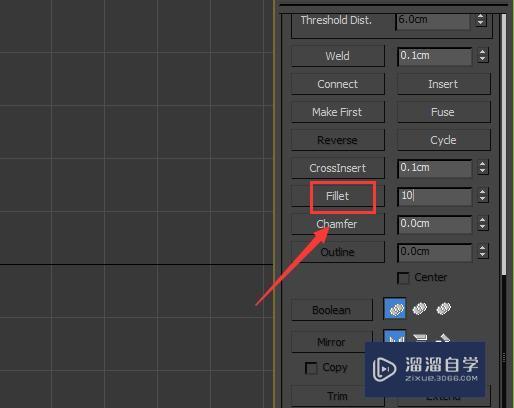
第8步
继续执行6、7步骤,将刚刚的曲线的点逐一修改,最后的形状如图所示:
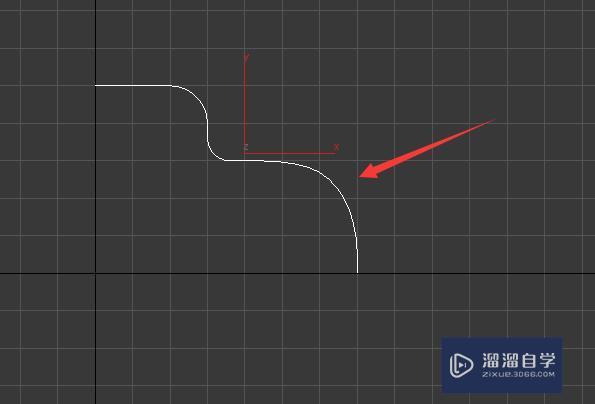
第9步
在修改面板里给刚刚修改的曲线,添加一个lathe修改器,如图所示:
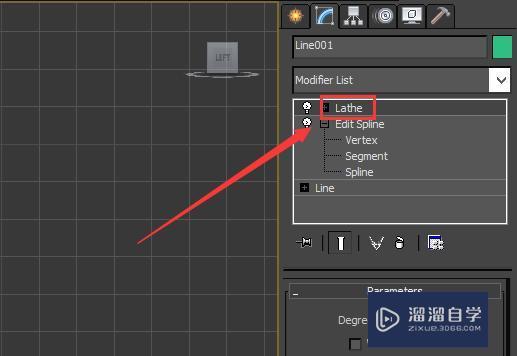
第10步
点击lathe修改器,并在其修改面板里调节参数,参数设置如图所示:
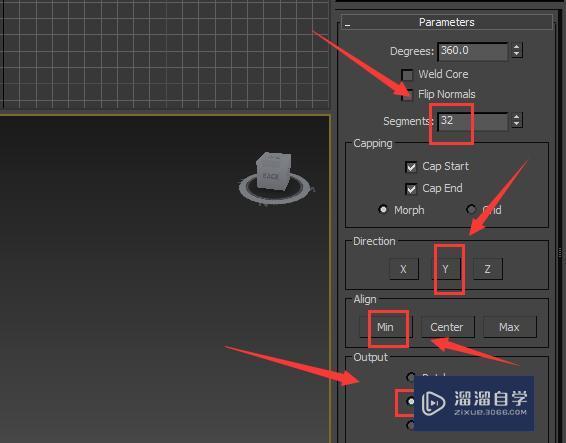
第11步
修改参数后,在透视图里可以看到最后的效果如图所示:
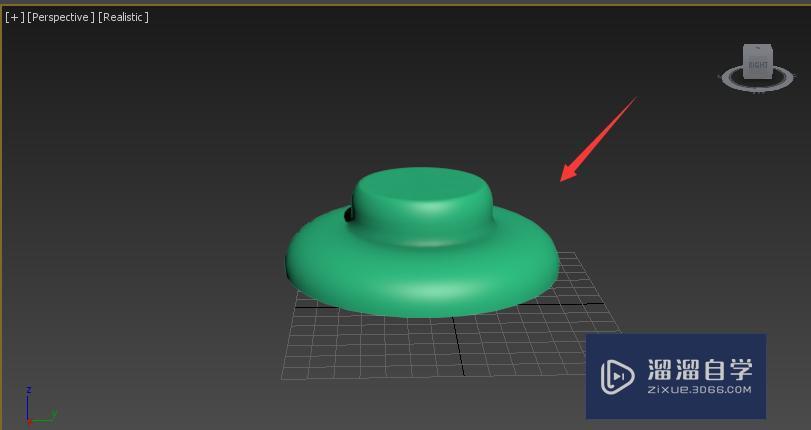
第12步
再找到shapes选项,并在其内找到line命令,如图所示:
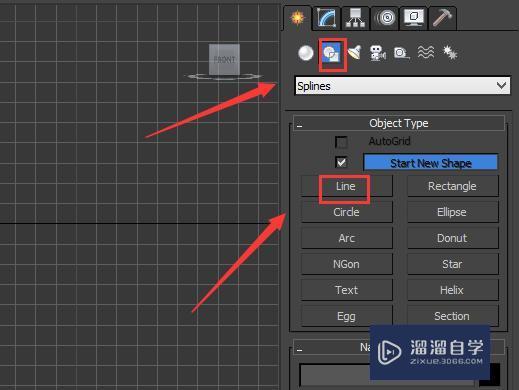
第13步
在左视图里在绘制一条曲线,绘制时按下鼠标左键进行拖动,得到如图所示形状。
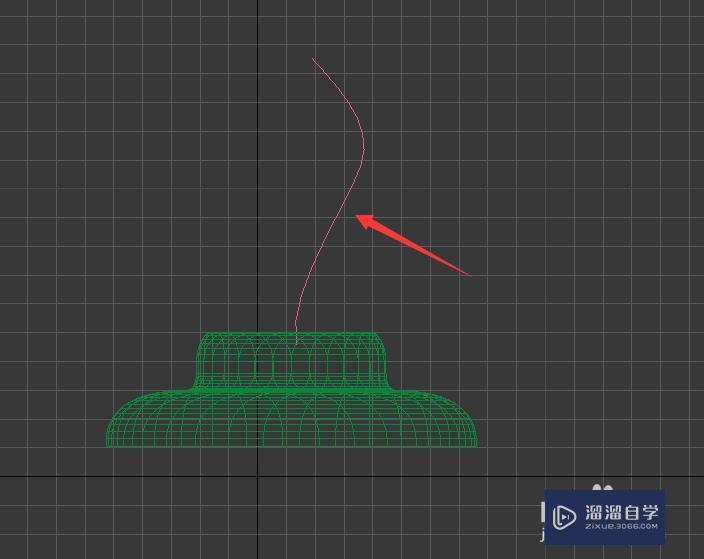
第14步
在shapes选项里找到circle命令,如图所示:
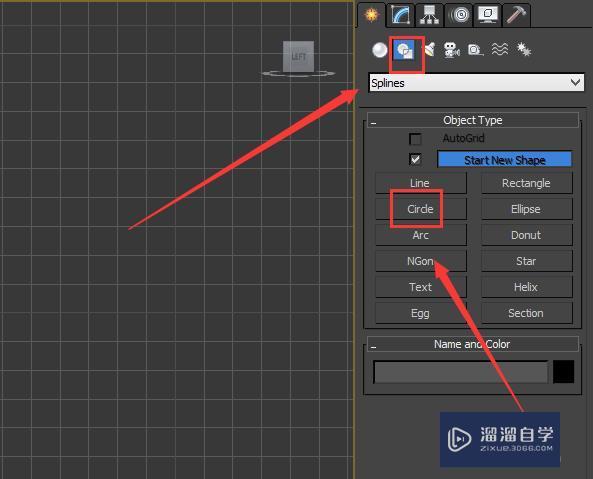
第15步
点击circle命令在左视图里绘制一个圆形,如图所示:
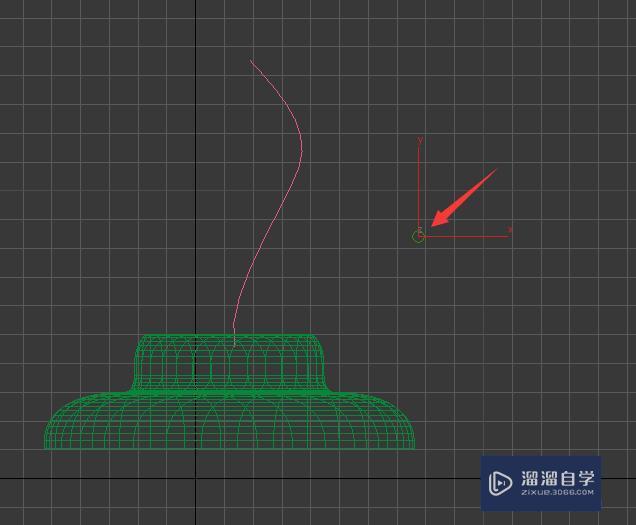
第16步
选择曲线,再找到create选项,并调节模块为compound objects,并在其内找到loft命令,如图所示:
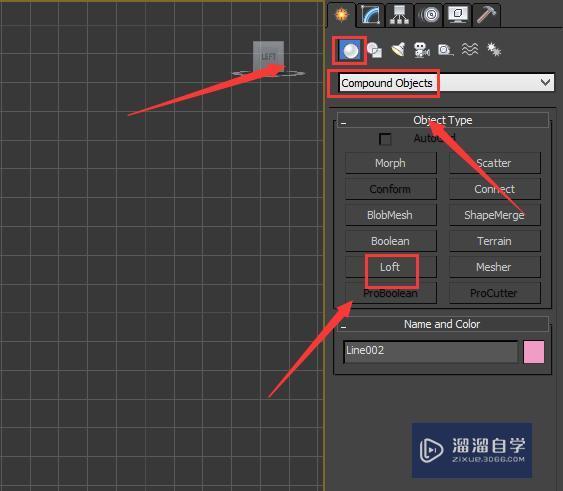
第17步
点击loft命令,在其编辑区里找到get shapes选项,如图所示:
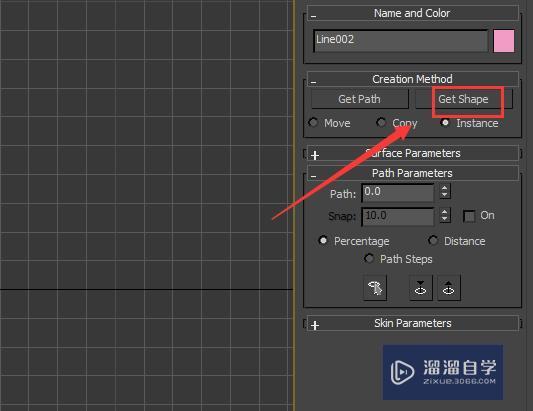
第18步
点击get shapes选项,使用鼠标左键拾取圆形,可以看到圆形就沿着曲线进行了放样,如图所示:
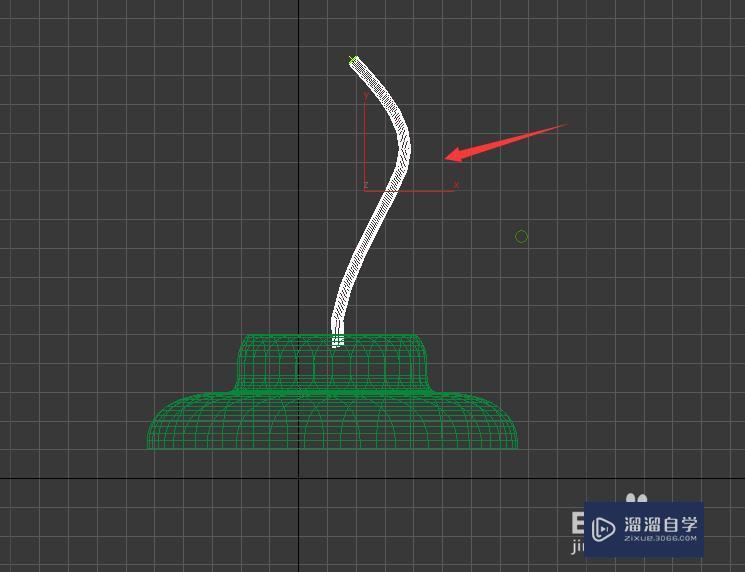
第19步
选择放样出来的物体,复制三个,并调节其位置和旋转角度,得到如图所示的状态。

第20步
再找到create选项,并将模块选座位standard primitives,并在其内找到cone命令,如图所示:
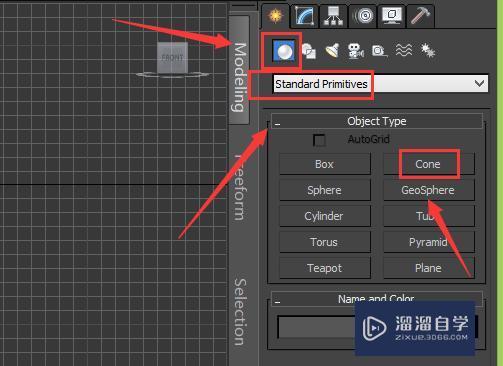
第21步
点击cone命令,在顶视图创建一个cone物体,并调节其位置作为灯罩,如图所示:
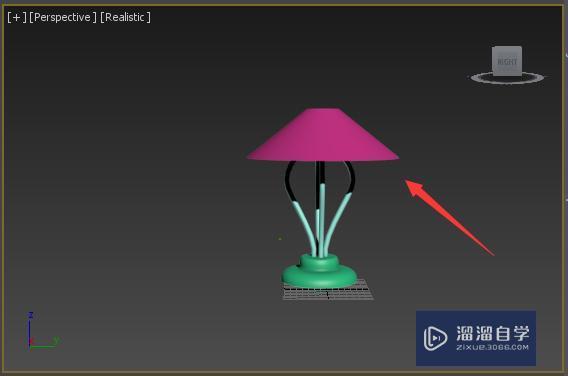
第22步
在standard primitives选项内找到torus命令,如图所示:
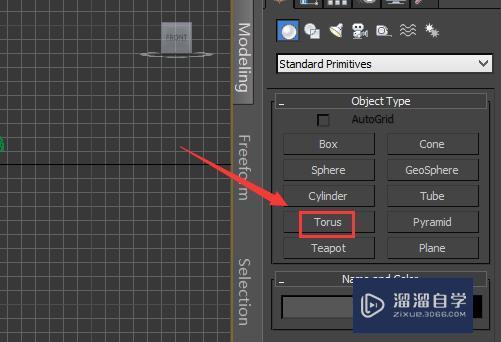
第23步
点击torus命令,在顶视图绘制一个圆环物体作为灯罩的下面的外圈,如图所示:
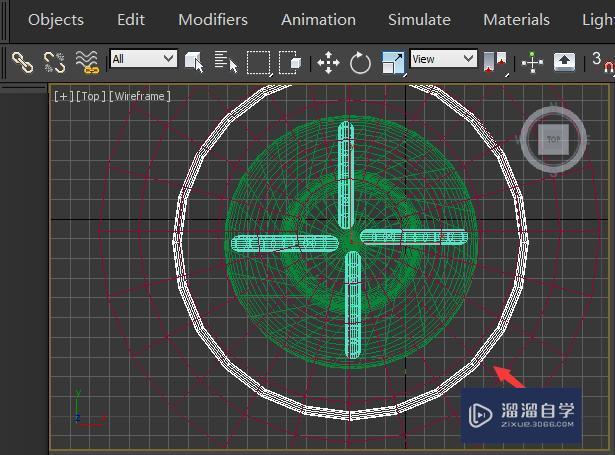
第24步
选择这个圆环,在复制一个,并调节其大小,移动位置到灯罩的上面,作为上面的外圈,在透视图里调节其角度我们的蘑菇灯就制作完成了,如图所示:

相关文章
距结束 06 天 07 : 21 : 15
距结束 01 天 19 : 21 : 15
首页







